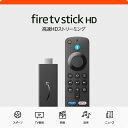最近テレビの大画面でTVer(ティーバー)を見る機会が増えました。
その理由は大好きなタレント、アイドル、俳優が地方のテレビ番組に出る機会が増えたからです。
これまでTVerと言えば、見逃し配信できる動画配信サービスというイメージでしたが、普段見られない地方番組も見られるので、楽しみ方が増えました。
そこで今回はAmazonの「Fire TV Stick(ファイヤーTVスティック)」を使ってテレビでTVerを見る方法についてです。
画像を使って詳しくご紹介します。
Fire TV Stickを使ってテレビでTVer(ティーバー)を見るために必要なもの
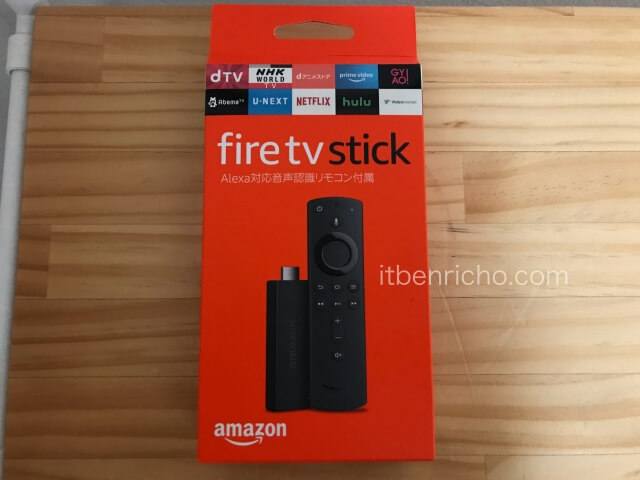
Fire TV Stickを使ってテレビでTVerを見るために必要なものがあります。既に揃っている方はこの章を飛ばして下に進んで下さい。
- テレビまたはディスプレイ:HDMI端子が付き
- Fire TV Stick(Amazonプライムと契約)
- ネット環境(Wi-Fiなど)
ネット環境のもとでFire TV Stick(ファイヤーTVスティック)を経由してテレビの大画面で見る形式です。
HDMI端子に接続して見るので、テレビでなくても、大きなパソコンのディスプレイでも見ることができます。
あと必要なものはAmazonプライムと契約することと、Fire TV Stickが必要なことぐらいです。
Fire TV Stickを購入してセットアップ(初期設定)させていることが前提です。
初期設定がまだの方は、下の記事を読んでFire TV Stickのセットアップまで済ませて下さい。
関連:Amazon「fireTV Stick」を購入!開封からテレビへの繋ぎ方(接続方法)、使い方まで
以上の初期設定が終わると、後は簡単です。次の章で解説します。
Fire TV Stickを使ってテレビでTVer(ティーバー)を見る手順:初期設定
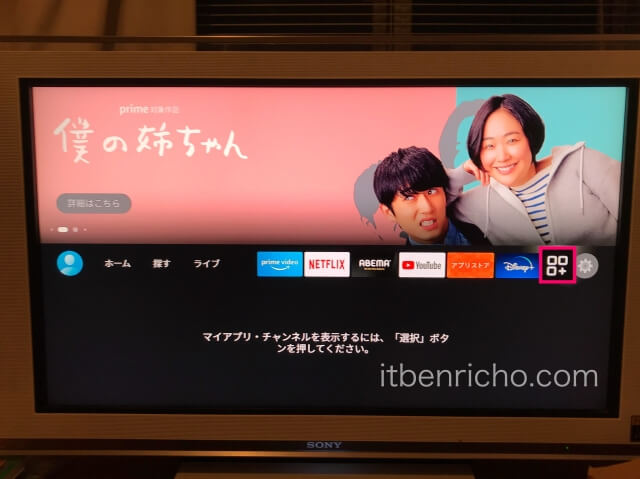
Fire TV Stickを起動します。中央に「ホーム」、「探す」、「ライブ」とありその右に色々な動画配信サービスのアイコンがあります。
もしこの中にTVer(ティーバー)があれば、Fire TV Stickのリモコンでクリックして下さい。
もしなければ、上の画像の赤枠のアイコン(□が3つと+が1つ)を押しましょう。
このアイコンは「アプリとゲーム」のショートカットボタンになります。
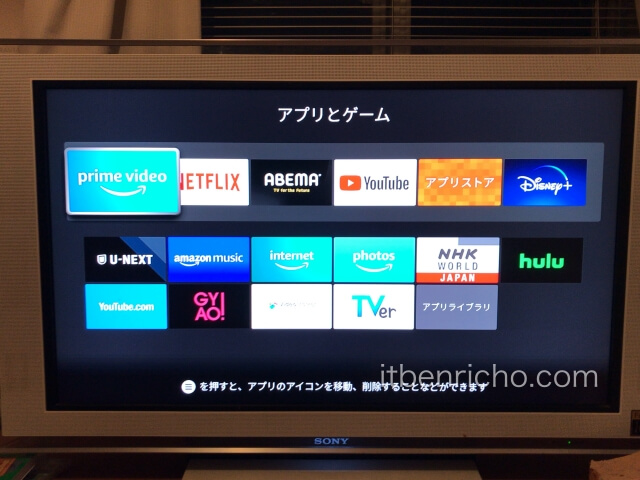
すると「アプリとゲーム」一覧が出てきます。この中からTVerのマークをクリックしましょう。
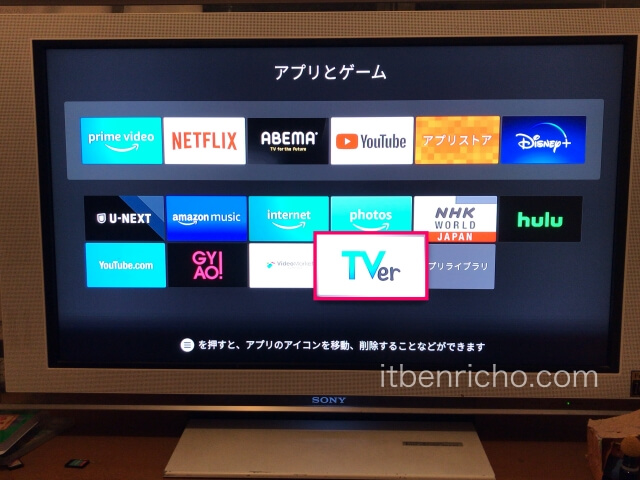
TVer(ティーバー)は一番下にありました。アイコンを見つけたらクリックして下さい。

すると画面が切り替わりTVerがダウンロード中になります。しばらく待ちましょう。

ダウンロードが終わると、次にインストールが始まります。引き続き待ちましょう。
TVerのアプリはFire TV Stickに保存されています。
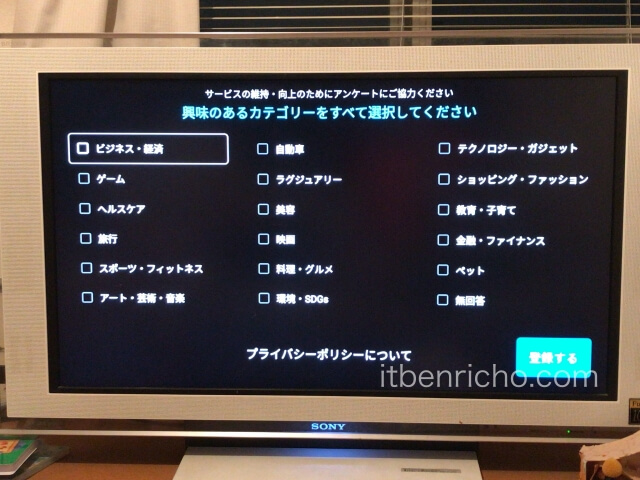
インストールが終わると最初だけご利用アンケートが出てきます。好きなジャンル・カテゴリーをクリックして「登録する」を押して下さい。
以上でFire TV StickでTVer(ティーバー)のインストールが完了しました。
Fire TV Stickを使ってテレビでTVer(ティーバー)を見る手順:2回目から(初期設定終了後)
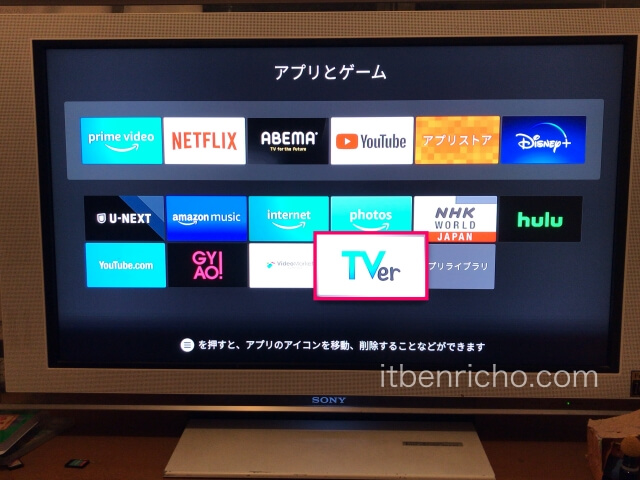
初期設定を終了させると、次からはFire TV Stickを起動すると「最近使ったアプリ」のところにTVerのアイコンがあります。
そのアイコンを押すとすぐに起動し、TVerの画面が出てみることができるようになります。
もしなければ、先程と同様に赤枠のアイコン(□が3つと+が1つ)を押し、「アプリとゲーム」の一覧からTVerを押すと、すぐに見られるようになります。
(初期設定だけは時間がかかりますが、その後はすぐにTVerが使えるようになります)
Fire TV StickのTverショートカットボタンで簡単移動

Fire TV StickにはTVerのショートカットボタン付いているので、一度アカウントを登録したら次から簡単に起動できて便利です(上の画像参照)。
※ノーマルのFire TV Stick(第3世代)と高画質の4K MAX(第2世代)どちらにもショートカットボタンがあります。
ダウンロードとIDとパスワードを入力後は、Fire TV Stickのショートカットボタンを使って簡単移動しましょう。